Windows10系统绑定微软账户到本地电脑的方法
一些没有在电脑上绑定微软账户的win10用户,一般都是以本地账户来登录系统的,不过这样就不能快捷地使用微软账户上的一些功能了。如果每次登录本地账户后又去切换到微软账户,又太麻烦。其实,这个时候我们完全可以绑定微软账户到本地电脑上,具体怎么操作呢?请看下文。
推荐:win10系统下载32位
方法如下:
1、单击左下角开始菜单,选择设置;
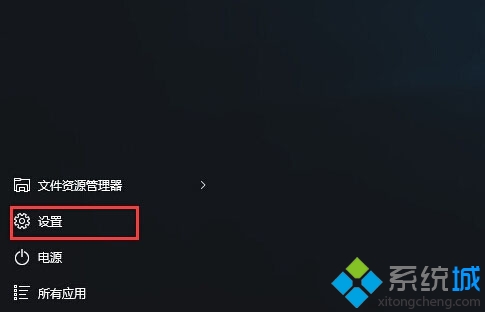
2、进入设置后,点击“帐户”图标;
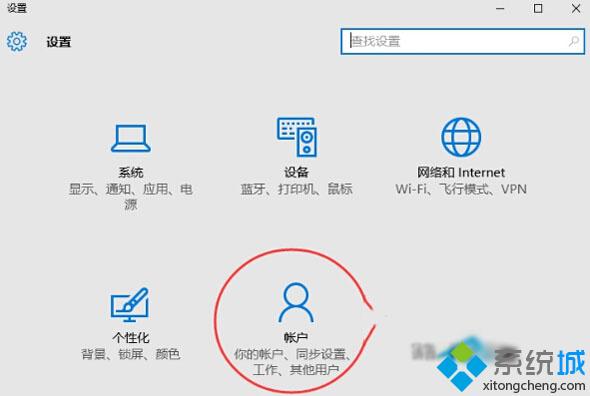
3、在“你的帐户”选项中,我们可以看到右侧“改用Microsoft帐户登录 的链接,我们点击即可;
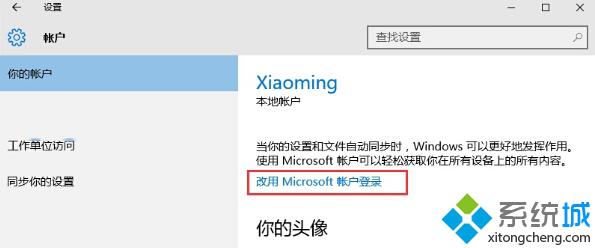
4、点击后,就弹出Microsoft帐户登录窗口,如果你还没有帐户的话,可以点击“创建一个”连接进行新帐户的创建,
如果有了,输入之前的帐户名和密码点击登录即可,之后我们就可以一直使用微软帐户登录了。
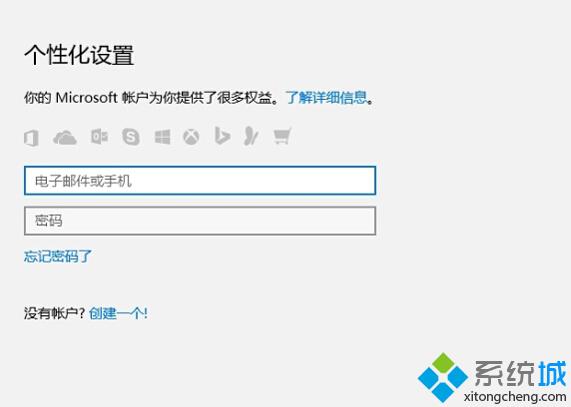
5、如果没有创建,点击创建一个按钮后,我们输入你的姓名 邮箱号 密码 等下一步即可,由于网络较慢,可能需要耐心等待;

6、注册完成后,就可以使用微软帐户登录啦。
Windows10系统绑定微软账户到本地电脑的方法就介绍到这里了。需要提醒大家的是,登录微软账户必须要联网,所以我们最好保证网络的畅通。
大家可以关注系统城更多精彩教程https://www.xitongcheng.com/
相关推荐:
windows10系统下如何解除微软账号和本地账号的绑定
相关教程:本地账户比微软账户好吗为什么微软账户登不上如何跳过微软账号登录Ghost系统登不了微软账户win10退出微软账户我告诉你msdn版权声明:以上内容作者已申请原创保护,未经允许不得转载,侵权必究!授权事宜、对本内容有异议或投诉,敬请联系网站管理员,我们将尽快回复您,谢谢合作!










